iRightMouse Pro(超级右键专业版)是Mac上最强大的右键菜单工具,支持原生Apple M芯片和Intel芯片,丰富的功能使右键菜单更加强大,优秀的交互设计可大幅提升macOS使用体验。其功能包括新建文件、发送文件到指定位置、复制文件到指定位置、添加常用目录、自定义文件夹图标、查看文件信息(MD5、SHA1、SHA256、SHA512)、发送快捷方式到桌面、隔空投送、拷贝文件或文件夹名称、根据文件名新建文件夹、剪切/粘贴文件、调用iShot截图和贴图、拷贝路径、指定App进入当前路径或打开当前文件、隐藏/显示文件、彻底删除文件、授予文件写入权限、图片转为ICNS格式或macOS图标集或iOS图标集,以及百度翻译、谷歌翻译和二维码转换等。超级右键的出色设计和强大功能,使其成为Mac用户必备的工具。
![图片[1]-iRightMouse Pro(超级右键专业版) v2.2.9 破解版 强大的macOS右键菜单工具-Mac软件免费下载-Mac良选](https://www.maclx.com/wp-content/uploads/2024/04/iShot_2024-04-28_10.59.49-1024x681.jpg)
功能
右键新建文件
- 默认支持的新建文件格式:
TXT/RTF/XML/Word/Excel/PPT/WPS文字/WPS表格/WPS演示/Pages/Numbers/keynote/Ai/PSD/Markdown
- 添加模版文件
支持通过模版文件,新建自定义格式和内容的文件
发送/复制文件到
文件复制、移动,便捷无比。
你再也无需打开层层访达窗口来移动文件,超级右键允许你在文件上右击,将其移动/复制到指定位置。
常用目录
在右键菜单中添加、设置常用目录,选择即可直接跳转到指定目录
对于一些高频打开的目录,设置为常用目录,右键一键进入,快捷、方便!
自定义文件夹图标
千篇一律的文件夹,找起来是不是很不方便?别怕,你可以轻松给文件夹换上漂亮的图标。超级右键提供了大量漂亮的文件夹图标,选中文件夹,给他设置一个漂亮的文件夹吧。
查看文件信息
可以查看文件的 MD5、SHA1、SHA256、SHA512 信息
发送快捷方式到桌面
重要文件、常用App希望放到桌面?右键点击即可完成。
隔空投送
选中文件,右键点击,直接开始隔空投送。直观、高效,快人一步!
拷贝文件、文件夹名称
根据文件名新建文件夹
根据当前选中文件的名称,快速创建相同文件名的文件夹。
![图片[2]-iRightMouse Pro(超级右键专业版) v2.2.9 破解版 强大的macOS右键菜单工具-Mac软件免费下载-Mac良选](https://www.maclx.com/wp-content/uploads/2024/04/iShot_2024-04-28_11.00.06-1024x687.jpg)
调用iShot截图、调用iShot贴图和标注
剪切/粘贴文件
右键菜单剪切/粘贴文件,方便快捷
拷贝路径
选中文件或者在当前窗口,右键拷贝路径,方便好用
彻底删除文件
选中文件,直接删除,不保留在废纸篓
指定App进入当前路径、打开当前文件
以终端 / iTerm2 / VSCode / Sublime Text /Sublime Merge / Emacs / Clion / CotEditor /HBuilderX / PhpStorm / PyCharm / Typora / WebStorm / IDEA / AppCode / DataGrip / GoLand / Rider / RubyMine 等进入路径或打开文件
你还可以通过【新建进入App】自定义打开文件/文件夹的App,满足更多个性化需求。
隐藏/显示文件
- 显示/隐藏选中的文件
- 显示/隐藏当前窗口内所有文件
授予选择的文件写入权限
图片转为ICNS格式
图片转为macOS图标集
选中图片,将其转换为1616、3232、6464、128128、256256、512512、1024*1024的图标集
图片转为iOS图标集
选中图片将其转换为:
- iPhone图标组
2929、4040、5858、5757、114114、120120、180*180
- iPad图标组
2929、4040、5050、5858、8080、100100
7272、7676、144144、153153、160*160
- Apple Watch图标组
4848、5555、5858、8787
8080、8888、172172、196196
右键服务菜单
- 百度翻译
- 谷歌翻译
- 二维码转换
选中文字,右键服务菜单中,可将其进行百度翻译、谷歌翻译、转换为二维码存储到剪切板
| 区别 | 超级右键Lite | 超级右键 | 超级右键专业版 |
| 是否免费 | 免费 | 付费 | 付费 |
| 试用 | 永久使用 | 可先全功能使用60天,再决定是否购买 | 需要先付款购买,才能使用 |
| 购买方式 | 无需购买 | 18元/年订阅 | 68元/永久使用 |
| 电脑台数限制 | 只要有Apple帐号就能在App Store下载 | 已购买的Apple帐号,可在App Store下载,支持5台设备同时使用 | 已购买的Apple帐号,可在App Store下载,支持5台设备同时使用 |
| 功能级别 | 拥有一般性功能 | 最专业的功能,二者功能一致 | |
| 功能详细区别 | 可稳定使用,维持与macOS的版本适配,不再新增功能。 1.新建文件:可添加模版文件 2. 发送文件到:可以添加目录 3.常用目录 4.文件/文件夹图标 5.其他功能:剪切、iShot 截图贴图与标注、拷贝路径、彻底删除、进入终端、进入 iTerm2、进入 VSCode 、进入 Sublime Text、进入 Emacs、隐藏与取消隐藏文件、图片转成图标、百度翻译、谷歌翻译、转成二维码 | 全新设计的App界面设计,全新架构,支持 Apple 芯片,更好的体验! 拥有一次性获取全磁盘读写权限功能,省去每次新建文件等获取权限的麻烦。支持隐藏菜单栏图标功能。 支持在外接磁盘上使用,稳定性更好。 1. 新建文件 2. 发送文件到:支持将文件移动或复制到指定文件夹,可以自定义常用文件夹 3. 常用目录:在访达中跳转到常用目录,支持自定义常用目录 4. 自定义文件(夹)图标:自带二十个图标,可以添加自定义图标 5. 工具箱:会根据用户需求,持续进行更新和新增功能。 6. 文件信息:查看文件 MD5、SHA1、SHA256、SHA512信息 7. 发送快捷方式到桌面 8. 隔空投送:选中文件,点击即可开始隔空投送 9. 拷贝文件(夹)名称 10. 根据文件名新建文件夹 11. 剪切:可选择“隐藏剪切的文件”或者“不隐藏剪切的文件” 12. iShot 贴图、标注 13. iShot 截图 14. 拷贝路径 15. 彻底删除:可选择“需要再次确认”或者“不需要再次确认” 16. 隐藏文件:隐藏选择的文件、隐藏全部文件,取消隐藏选择的文件、取消隐藏全部文件 17. 图片转为 ICNS 格式 18. 图片转为iOS图标集(选中图片将其转换为:iPhone图标组(29×29、40×40、58×58、57×57、114×114、120×120、180×180);iPad图标组(29×29、40×40、50×50、58×58、80×80、100×100、72×72、76×76、144×144、153×153、160×160);Apple Watch 图标组(48×48、55×55、58×58、87×87、80×80、88×88、172×172、196×196) 19. 图片转为 Mac 图标集(选中图片,将其转换为16×16、32×32、64×64、128×128、256×256、512×512、1024×1024的图标集) 20. 用软件直接打开文件或文件夹或进入文件、文件夹当前路径 进入终端/iTerm2:可以选择新窗口打开或者新标签页打开 进入 VSCode、Sublime Text、Sublime Merge、Warp、MarkText、Obsidian、Tabby、Visual Studio、Hyper、Emacs、CLion、CotEditor、HBuilderX、PhpStorm、PyCharm、Typora、WebStorm、IDEA、Android Studio、AppCode、DataGrip、GoLand、Rider、RubyMine 21. 服务:百度翻译、谷歌翻译、转成二维码(二维码自动保存到系统剪贴板中) | |
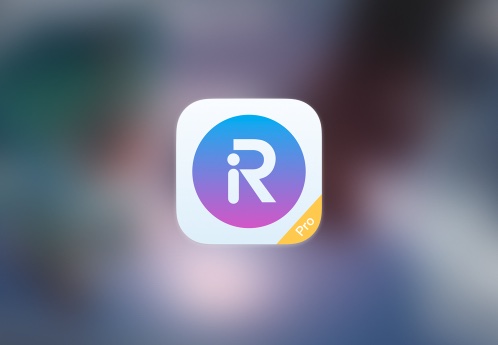

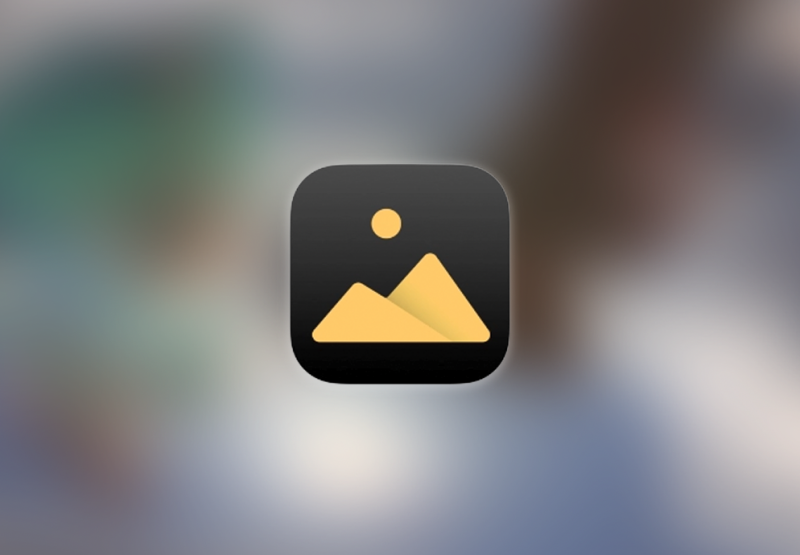
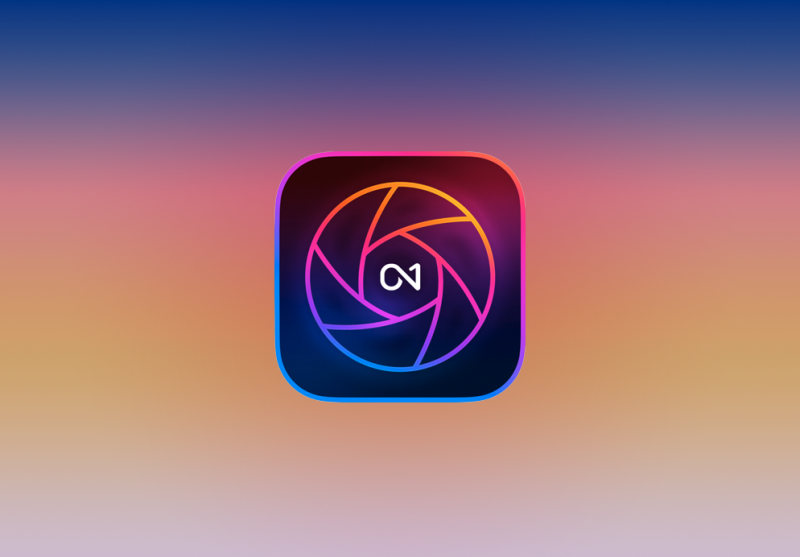
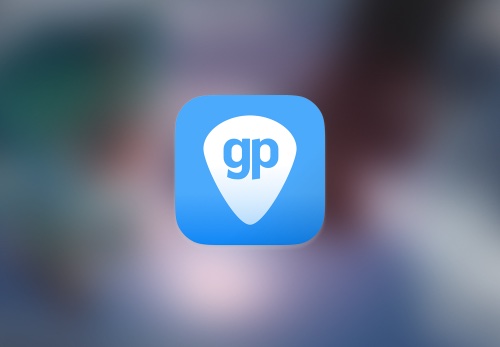

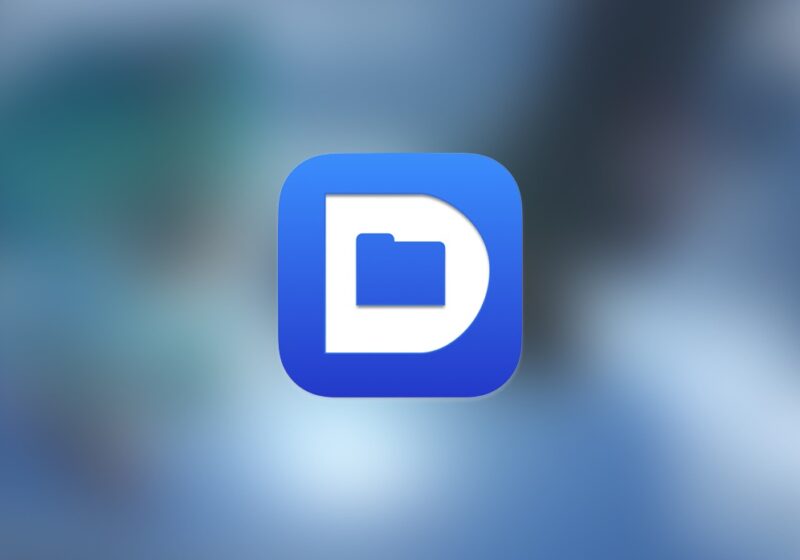
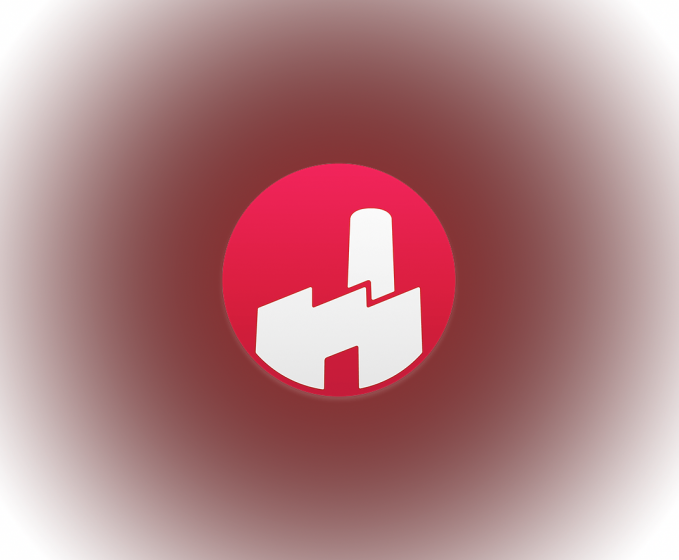


- 最新
- 最热
只看作者